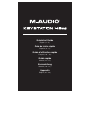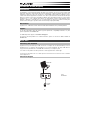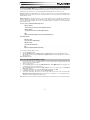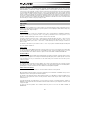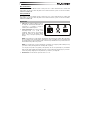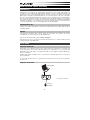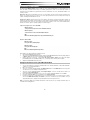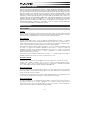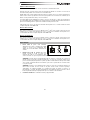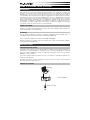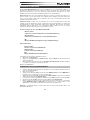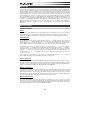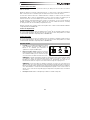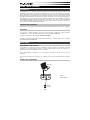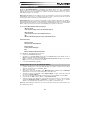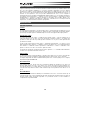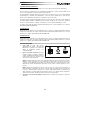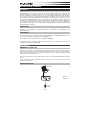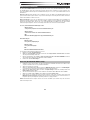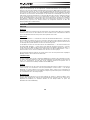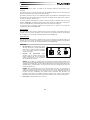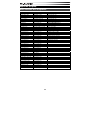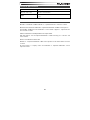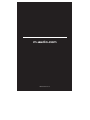M-Audio Keystation 49es MK2 Guía de inicio rápido
- Categoría
- Teclados MIDI
- Tipo
- Guía de inicio rápido

Quickstart Guide
English ( 2 – 4 )
Guía de inicio rápido
Español ( 5 – 7 )
Guide d'utilisation rapide
Français ( 8 – 10 )
Guida rapida
Italiano ( 11 – 13 )
Kurzanleitung
Deutsch ( 14 – 16 )
Appendix
English ( 17 – 18 )
Quickstart Guide
English ( 2 – 5 )
Guía de inicio rápido
Español ( 6 – 9 )
Guide d'utilisation rapide
Français ( 10 – 13 )
Guida rapida
Italiano ( 14 – 17 )
Kurzanleitung
Deutsch ( 18 – 21 )
Appendix
English ( 22 – 23 )
La página se está cargando...
La página se está cargando...
La página se está cargando...
La página se está cargando...

6
ON/OFF
ON/OFF
POWER
POWER
Guía de inicio rápido (Español)
Introducción
Felicitaciones por la compra de su teclado M-Audio Keystation 49es. Este teclado USB sensible a la
velocidad de 49
teclas está diseñado para integrarse fácilmente con su PC o computadora Macintosh. El
Keystation 49es ofrece teclas semicontrapesadas que
le dan la sensación de un piano en un controlador
MIDI compacto. Ideal para una multitud de aplicaciones de creación de música y educación, el Keystation
49es ofrece una rueda de inflexión de pitch, botones direccionales y de transporte para control de software,
más una rueda de modulación asignable y un deslizador para control manual. A pesar de que el Keystation
49es
cumple especificaciones de clase y ofrece una operación plug and play con Windows Vista, Windows
7, Windows 8 y Mac OS X, le recomendamos que se tome unos
minutos para leer este manual y aprender
acerca del funcionamiento correcto, la funcionalidad avanzada y programabilidad.
Contenido de la caja
Keystation 49es, Cable USB, Tarjetas de descarga de software, Guía de inicio rápido, Manual sobre la
seguridad y garantía
Soporte
Para obtener la información más completa acerca de este product (los requisitos del sistema,
compatibilidad, etc) y registro del producto, visite m-audio.com.
Para soporte adicional del producto, visite m-audio.com/support.
Para aprender más acerca las funciones avanzadas del Keystation 49es, consulte la Guía del usuario
completa, disponible en m-audio.com.
Inicio rápido
Conexión del teclado
El Keystation 49es se alimenta a través de una conexión USB a una computadora. Se recomienda que
conecte el Keystation 49es al puerto USB incorporado de una computadora o a un concentrador USB
alimentado. El único cable USB no solo alimenta al teclado sino que también envía datos MIDI desde y
hacia su computadora.
También puede utilizar el Keystation 49es con su iPad para controlar las aplicaciones de creación de
música compatibles.
La conexión del Keystation 49es con un iPad requiere el iPad Camera Connection Kit, que está disponible
en Apple Store.
Diagrama de conexión
COMPUTADORA*
PEDAL DE
SOSTENIDO*
* Se vende por separado

7
Instalación recomendada
Pro Tools | First M-Audio Edition: Hemos incluido Pro Tools | First M-Audio Edition con su Keystation 49es de
modo que puede comenzar a hacer música con software profesional en cuanto lo saca de la caja. Registre su
Keystation 49es en m-audio.com y siga las instrucciones de instalación de Pro Tools | First M-Audio Edition en su
Cuenta de usuario.
Ableton Live Lite: Hemos incluido Ableton Live Lite con su Keystation 49es de modo que puede comenzar a hacer
música con software profesional en cuanto lo saca de la caja. Siga las instrucciones de la tarjeta de descarga de
software incluida para instalar Ableton Live Lite.
Instrumentos virtuales: Siga las instrucciones de la tarjeta de descarga de software para instalar los plugins de
instrumentos virtuales incluidos. Tras la instalación, muchos DAW no cargarán plugins de instrumentos virtuales de
forma automática. A fin de acceder a los plugins de instrumentos virtuales con Pro Tools | First M-Audio Edition,
deberá seleccionar la carpeta con plugins para que el software explore:
Carpetas de plugins de Pro Tools | First/AAX:
Windows (32-bit):
C:\Program Files (x86)\Common Files\Avid\Audio\Plug-Ins
Windows (64-bit):
C:\Program Files\Common Files\Avid\Audio\Plug-Ins
Mac:
Macintosh HD/Library/Application Support/Avid/Audio/Plug-Ins
Plugins de Ableton/VST:
Windows (32-bit):
C:\Program Files (x86)\VSTplugins
Windows (64-bit):
C:\Program Files\VSTplugins
Mac:
Macintosh HD\Library\Audio\Plugins\VST
Para establecer su carpeta de plugins en Ableton Live Lite:
1. Vaya al menú Preferences (Preferencias).
2. Seleccione la pestaña File Folder (Carpeta de archivos). Bajo Plug-In Sources (Fuentes de plugin) haga clic
en Browse (Explorar) y seleccione la carpeta de plugins apropiada.
3. Después de hacer su selección, el botón Use VST Custom Plug-In Folder (Usar carpeta de plugins
personalizada) debe estar en ON (encendido). Si no lo está, haga clic en el botón para encenderlo.
4. Salga del menú Preferences (Preferencias).
Configuración del Pro Tools | First M-Audio Edition
1. Conecte el Keystation 49es a un puerto USB disponible en su ordenador utilizando el cable USB suministrado
y abra Pro Tools | First M-Audio Edition.
2. Abra o cree un proyecto.
3. Seleccione el menú desplegable Setup y abra MIDI Input Devices. Active MIDI Input desde el Keystation
49es haciendo clic en la casilla junto al Keystation 49es.
4. Seleccione el menú desplegable Setup y abra Playback Engine. Seleccione su dispositivo de audio en el
menú desplegable Playback Engine.
5. Para crear una pista de un instrumento nuevo, seleccione el menú desplegable Track y seleccione New.
6. En el menú desplegable New, seleccione Stereo y luego Instrument Track.
7. En la pista recientemente creada, añada un inserto en su pista haciendo clic en los insertos A-E de su pista y
seleccionando Multichannel Plugin > Instrument y seleccione el instrumento que desea utilizar, como por
ejemplo Xpand!2 (Stereo). El plugin ahora puede dispararse desde del Keystation 49es.
Nota: Los usuarios de Windows necesitarán una tarjeta de sonido externa (como por ejemplo la M-Track 2X2) o un
controlador ASIO de baja latencia.

8
Guía de inicio rápido
Siga las instrucciones de la tarjeta de descarga de software incluida para instalar Ableton Live Lite.
Una vez concluida la instalación deberá configurar su software MIDI para poder utilizar el Keystation
49es. Recuerde que de momento el teclado no producirá ninguna clase de sonido cuando pulse una
tecla. Esto se debe a que, al pulsar una tecla, el teclado se limita a enviar datos MIDI. Los datos
MIDI son información acerca de cómo debe reproducirse un sonido, pero para poder oírlo necesita
configurar su software musical para que lea los datos MIDI que Keystation 49es le envía y los
reproduzca de manera adecuada. Muy probablemente, esta configuración implicará la selección del
dispositivo adecuado en algún menú “Opciones” o “Configuración de dispositivos” de su software
musical. El teclado Keystation 49es aparecerá en sus programas como “Keystation 49es” (en
Windows Vista, Windows 7, Windows 8, y Mac OS X). Por favor, consulte el manual suministrado
con su software para realizar una configuración correcta.
Características
Panel superior
Teclado
La mayoría de las teclas blancas y negras del Keystation 49es tienen rótulos con nombres. Dentro del menú
Advanced (Funciones avanzadas), presionar las teclas rotuladas permitirá realizar operaciones especiales
tales como ajustar el canal MIDI, transponer enviar mensajes de cambio de programa.
Octave Buttons
Si oprime el botón OCT (octava) “+” una vez, el LED que está arriba del botón de octava “-” se apagará,
indicando que la octava del teclado está desplazada hacia arriba. Si pulsa de nuevo el botón de octava “+”,
el rango del teclado aumentará en dos octavas, y así sucesivamente. Puede modificar el rango del teclado
hasta 3 octavas hacia arriba o hacia abajo partiendo de la posición predeterminada.
Para desplazar la octava hacia abajo, oprima el botón OCT “-” y note que el LED que está arriba del botón
de octava “+” se apaga. Si sólo permanece iluminada la tecla de octava “-”, el rango de octavas está
desplazado hacia abajo; Si sólo permanence iluminada la tecla de octava “+”, el rango de octavas está
desplazado hacia arriba. Los LED de octava “+” y octava “-” cambiarán de color cuando se desplace hacia
arriba o hacia abajo más de una octava.
Para regresar al rango normal 0, pulse ambas teclas de octava (“+” y “-”) al mismo tiempo. Ambos LEDs se
iluminarán para indicar que el rango de octava se encuentra de nuevo en “0”.
Deslizador volumen
El deslizador de volumen envía un mensaje MIDI que controla el volumen de las notas que está tocando.
También puede asignarlo a diferentes efectos, como por ejemplo el panorama (balance), ataque,
reverberación o chorus, entre otros. Para aprender más acerca las funciones avanzadas del Keystation
49es, consulte la Guía del usuario completa, disponible en m-audio.com.
Rueda de pitch bend
La rueda de pitch bend se usa generalmente para alterar el tono de las notas tocadas en el teclado hacia
arriba o hacia abajo, lo cual le permite tocar frases que no se asocian normalmente con un instrumento de
teclado, por ejemplo un fraseo de guitarra.
Su fuente de sonido determina el rango en que la rueda de pitch bend altera el tono. El ajuste más común
es dos semitonos, aunque puede ser de hasta dos octavas hacia arriba o hacia abajo.
Rueda de modulación
La rueda de modulación se usa normalmente para modular el sonido que está tocando. Este tipo de
controlador en tiempo real se incorporó originalmente en los teclados electrónicos para ofrecer al
instrumentista opciones como las de agregar vibrato, tal como lo hace un músico al tocar un instrumento
acústico. La rueda de modulación es totalmente asignable vía MIDI.

9
Advanced Functions botón
El botón Advanced Functions permite acceder a las funciones avanzadas del teclado.
Al pulsar este botón, el teclado entra en modo de programación. Mientras se encuentre en este modo, las
teclas del teclado permiten seleccionar funciones e introducir datos.
El LED situado sobre el botón Advanced Functions indica si el teclado está o no en modo de programación.
Cuando está en modo de programación, las teclas negras permiten seleccionar funciones, mientras que las
blancas se usan para introducir datos y seleccionar canales.
Su teclado saldrá del modo Edit (Edición) cuando se seleccione una función o se pulse el botón Advanced,
las teclas CANCEL (Cancelar) o ENTER (se encenderá el LED que está arriba del botón Advanced Functions
[Funciones avanzadas]). Entonces podrá volver a utilizar el teclado para tocar notas.
Para aprender más acerca las funciones avanzadas del Keystation 49es, consulte la Guía del usuario
completa, disponible en m-audio.com.
Botones direccionales
Estos botones pueden usar los protocolos Mackie Control
®
o HUI
®
para controlar ciertas funciones del
software que los soporta. Para aprender más acerca las funciones avanzadas del Keystation 49es,
consulte la Guía del usuario completa, disponible en m-audio.com.
Botones de transporte
Estos botones pueden usar los protocolos Mackie Control o HUI para controlar ciertas funciones del
software que los soporta. Para aprender más acerca las funciones avanzadas del Keystation 49es,
consulte la Guía del usuario completa, disponible en m-audio.com.
Panel trasero
1. Puerto USB: El puerto USB suministra
alimentación al teclado y transmite datos MIDI
cuando se conecta a una computadora para
disparar un secuenciador MIDI o sintetizador de
software.
2. Entrada para pedal de sustain: Esta toma
permite conectar un pedal (se vende por
separado). El pedal se usa normalmente para
sostener el sonido con el pie en lugar de mantener las manos sobre el teclado.
ATENCIÓN: El teclado detecta la polaridad del pedal de sustain en el momento de su puesta en
marcha. Al poner en marcha un teclado Keystation 49es, se asume que el pedal de sustain está en
posición "inactiva" (Off). Es importante no pulsar el pedal de sustain durante el arranque de la unidad;
de lo contrario, el pedal invertirá su funcionamiento y las notas se reproducirán en sostenido cuando
no se pulse el pedal.
ATENCIÓN: El pedal se usa normalmente para sostener el sonido sin necesidad de mantener las
manos sobre el teclado, tal como sucede con un piano acústico. Puede conectar un pedal (no
suministrado) de cualquier polaridad en la entrada para pedal del teclado. Al ponerse en
funcionamiento, el teclado detectará automáticamente la polaridad del pedal conectado. Si desea
invertir la polaridad, mantenga el pedal pulsado al poner el teclado en funcionamiento.
3. Conmutador On/Off: Este conmutador enciende y apaga la unidad.
ON/OFF
ON/OFF
POWER
POWER
1
2
3
La página se está cargando...
La página se está cargando...
La página se está cargando...
La página se está cargando...
La página se está cargando...
La página se está cargando...
La página se está cargando...
La página se está cargando...
La página se está cargando...
La página se está cargando...
La página se está cargando...
La página se está cargando...
La página se está cargando...
La página se está cargando...
La página se está cargando...
Transcripción de documentos
Quickstart Guide English English (( 22 –– 45 )) Guía de inicio rápido Español Español (( 56 –– 79 )) Guide d'utilisation rapide Français (( 10 8 ––10 Français 13) ) Guida rapida Italiano Italiano (( 11 14 –– 13 17 )) Kurzanleitung Deutsch Deutsch (( 14 18 –– 16 21 )) Appendix English English (( 17 22 –– 18 23 )) Guía de inicio rápido (Español) Introducción Felicitaciones por la compra de su teclado M-Audio Keystation 49es. Este teclado USB sensible a la velocidad de 49 teclas está diseñado para integrarse fácilmente con su PC o computadora Macintosh. El Keystation 49es ofrece teclas semicontrapesadas que le dan la sensación de un piano en un controlador MIDI compacto. Ideal para una multitud de aplicaciones de creación de música y educación, el Keystation 49es ofrece una rueda de inflexión de pitch, botones direccionales y de transporte para control de software, más una rueda de modulación asignable y un deslizador para control manual. A pesar de que el Keystation 49es cumple especificaciones de clase y ofrece una operación plug and play con Windows Vista, Windows 7, Windows 8 y Mac OS X, le recomendamos que se tome unos minutos para leer este manual y aprender acerca del funcionamiento correcto, la funcionalidad avanzada y programabilidad. Contenido de la caja Keystation 49es, Cable USB, Tarjetas de descarga de software, Guía de inicio rápido, Manual sobre la seguridad y garantía Soporte Para obtener la información más completa acerca de este product (los requisitos del sistema, compatibilidad, etc) y registro del producto, visite m-audio.com. Para soporte adicional del producto, visite m-audio.com/support. Para aprender más acerca las funciones avanzadas del Keystation 49es, consulte la Guía del usuario completa, disponible en m-audio.com. Inicio rápido Conexión del teclado El Keystation 49es se alimenta a través de una conexión USB a una computadora. Se recomienda que conecte el Keystation 49es al puerto USB incorporado de una computadora o a un concentrador USB alimentado. El único cable USB no solo alimenta al teclado sino que también envía datos MIDI desde y hacia su computadora. También puede utilizar el Keystation 49es con su iPad para controlar las aplicaciones de creación de música compatibles. La conexión del Keystation 49es con un iPad requiere el iPad Camera Connection Kit, que está disponible en Apple Store. Diagrama de conexión COMPUTADORA* ON/OFF POWER * Se vende por separado PEDAL DE SOSTENIDO* 6 Instalación recomendada Pro Tools | First M-Audio Edition: Hemos incluido Pro Tools | First M-Audio Edition con su Keystation 49es de modo que puede comenzar a hacer música con software profesional en cuanto lo saca de la caja. Registre su Keystation 49es en m-audio.com y siga las instrucciones de instalación de Pro Tools | First M-Audio Edition en su Cuenta de usuario. Ableton Live Lite: Hemos incluido Ableton Live Lite con su Keystation 49es de modo que puede comenzar a hacer música con software profesional en cuanto lo saca de la caja. Siga las instrucciones de la tarjeta de descarga de software incluida para instalar Ableton Live Lite. Instrumentos virtuales: Siga las instrucciones de la tarjeta de descarga de software para instalar los plugins de instrumentos virtuales incluidos. Tras la instalación, muchos DAW no cargarán plugins de instrumentos virtuales de forma automática. A fin de acceder a los plugins de instrumentos virtuales con Pro Tools | First M-Audio Edition, deberá seleccionar la carpeta con plugins para que el software explore: Carpetas de plugins de Pro Tools | First/AAX: Windows (32-bit): C:\Program Files (x86)\Common Files\Avid\Audio\Plug-Ins Windows (64-bit): C:\Program Files\Common Files\Avid\Audio\Plug-Ins Mac: Macintosh HD/Library/Application Support/Avid/Audio/Plug-Ins Plugins de Ableton/VST: Windows (32-bit): C:\Program Files (x86)\VSTplugins Windows (64-bit): C:\Program Files\VSTplugins Mac: Macintosh HD\Library\Audio\Plugins\VST Para establecer su carpeta de plugins en Ableton Live Lite: 1. Vaya al menú Preferences (Preferencias). 2. Seleccione la pestaña File Folder (Carpeta de archivos). Bajo Plug-In Sources (Fuentes de plugin) haga clic en Browse (Explorar) y seleccione la carpeta de plugins apropiada. 3. Después de hacer su selección, el botón Use VST Custom Plug-In Folder (Usar carpeta de plugins personalizada) debe estar en ON (encendido). Si no lo está, haga clic en el botón para encenderlo. 4. Salga del menú Preferences (Preferencias). Configuración del Pro Tools | First M-Audio Edition 1. 2. 3. 4. 5. 6. 7. Conecte el Keystation 49es a un puerto USB disponible en su ordenador utilizando el cable USB suministrado y abra Pro Tools | First M-Audio Edition. Abra o cree un proyecto. Seleccione el menú desplegable Setup y abra MIDI Input Devices. Active MIDI Input desde el Keystation 49es haciendo clic en la casilla junto al Keystation 49es. Seleccione el menú desplegable Setup y abra Playback Engine. Seleccione su dispositivo de audio en el menú desplegable Playback Engine. Para crear una pista de un instrumento nuevo, seleccione el menú desplegable Track y seleccione New. En el menú desplegable New, seleccione Stereo y luego Instrument Track. En la pista recientemente creada, añada un inserto en su pista haciendo clic en los insertos A-E de su pista y seleccionando Multichannel Plugin > Instrument y seleccione el instrumento que desea utilizar, como por ejemplo Xpand!2 (Stereo). El plugin ahora puede dispararse desde del Keystation 49es. Nota: Los usuarios de Windows necesitarán una tarjeta de sonido externa (como por ejemplo la M-Track 2X2) o un controlador ASIO de baja latencia. 7 Guía de inicio rápido Siga las instrucciones de la tarjeta de descarga de software incluida para instalar Ableton Live Lite. Una vez concluida la instalación deberá configurar su software MIDI para poder utilizar el Keystation 49es. Recuerde que de momento el teclado no producirá ninguna clase de sonido cuando pulse una tecla. Esto se debe a que, al pulsar una tecla, el teclado se limita a enviar datos MIDI. Los datos MIDI son información acerca de cómo debe reproducirse un sonido, pero para poder oírlo necesita configurar su software musical para que lea los datos MIDI que Keystation 49es le envía y los reproduzca de manera adecuada. Muy probablemente, esta configuración implicará la selección del dispositivo adecuado en algún menú “Opciones” o “Configuración de dispositivos” de su software musical. El teclado Keystation 49es aparecerá en sus programas como “Keystation 49es” (en Windows Vista, Windows 7, Windows 8, y Mac OS X). Por favor, consulte el manual suministrado con su software para realizar una configuración correcta. Características Panel superior Teclado La mayoría de las teclas blancas y negras del Keystation 49es tienen rótulos con nombres. Dentro del menú Advanced (Funciones avanzadas), presionar las teclas rotuladas permitirá realizar operaciones especiales tales como ajustar el canal MIDI, transponer enviar mensajes de cambio de programa. Octave Buttons Si oprime el botón OCT (octava) “+” una vez, el LED que está arriba del botón de octava “-” se apagará, indicando que la octava del teclado está desplazada hacia arriba. Si pulsa de nuevo el botón de octava “+”, el rango del teclado aumentará en dos octavas, y así sucesivamente. Puede modificar el rango del teclado hasta 3 octavas hacia arriba o hacia abajo partiendo de la posición predeterminada. Para desplazar la octava hacia abajo, oprima el botón OCT “-” y note que el LED que está arriba del botón de octava “+” se apaga. Si sólo permanece iluminada la tecla de octava “-”, el rango de octavas está desplazado hacia abajo; Si sólo permanence iluminada la tecla de octava “+”, el rango de octavas está desplazado hacia arriba. Los LED de octava “+” y octava “-” cambiarán de color cuando se desplace hacia arriba o hacia abajo más de una octava. Para regresar al rango normal 0, pulse ambas teclas de octava (“+” y “-”) al mismo tiempo. Ambos LEDs se iluminarán para indicar que el rango de octava se encuentra de nuevo en “0”. Deslizador volumen El deslizador de volumen envía un mensaje MIDI que controla el volumen de las notas que está tocando. También puede asignarlo a diferentes efectos, como por ejemplo el panorama (balance), ataque, reverberación o chorus, entre otros. Para aprender más acerca las funciones avanzadas del Keystation 49es, consulte la Guía del usuario completa, disponible en m-audio.com. Rueda de pitch bend La rueda de pitch bend se usa generalmente para alterar el tono de las notas tocadas en el teclado hacia arriba o hacia abajo, lo cual le permite tocar frases que no se asocian normalmente con un instrumento de teclado, por ejemplo un fraseo de guitarra. Su fuente de sonido determina el rango en que la rueda de pitch bend altera el tono. El ajuste más común es dos semitonos, aunque puede ser de hasta dos octavas hacia arriba o hacia abajo. Rueda de modulación La rueda de modulación se usa normalmente para modular el sonido que está tocando. Este tipo de controlador en tiempo real se incorporó originalmente en los teclados electrónicos para ofrecer al instrumentista opciones como las de agregar vibrato, tal como lo hace un músico al tocar un instrumento acústico. La rueda de modulación es totalmente asignable vía MIDI. 8 Advanced Functions botón El botón Advanced Functions permite acceder a las funciones avanzadas del teclado. Al pulsar este botón, el teclado entra en modo de programación. Mientras se encuentre en este modo, las teclas del teclado permiten seleccionar funciones e introducir datos. El LED situado sobre el botón Advanced Functions indica si el teclado está o no en modo de programación. Cuando está en modo de programación, las teclas negras permiten seleccionar funciones, mientras que las blancas se usan para introducir datos y seleccionar canales. Su teclado saldrá del modo Edit (Edición) cuando se seleccione una función o se pulse el botón Advanced, las teclas CANCEL (Cancelar) o ENTER (se encenderá el LED que está arriba del botón Advanced Functions [Funciones avanzadas]). Entonces podrá volver a utilizar el teclado para tocar notas. Para aprender más acerca las funciones avanzadas del Keystation 49es, consulte la Guía del usuario completa, disponible en m-audio.com. Botones direccionales Estos botones pueden usar los protocolos Mackie Control® o HUI® para controlar ciertas funciones del software que los soporta. Para aprender más acerca las funciones avanzadas del Keystation 49es, consulte la Guía del usuario completa, disponible en m-audio.com. Botones de transporte Estos botones pueden usar los protocolos Mackie Control o HUI para controlar ciertas funciones del software que los soporta. Para aprender más acerca las funciones avanzadas del Keystation 49es, consulte la Guía del usuario completa, disponible en m-audio.com. Panel trasero 1. 2. Puerto USB: El puerto USB suministra alimentación al teclado y transmite datos MIDI cuando se conecta a una computadora para disparar un secuenciador MIDI o sintetizador de software. 1 2 Entrada para pedal de sustain: Esta toma permite conectar un pedal (se vende por separado). El pedal se usa normalmente para sostener el sonido con el pie en lugar de mantener las manos sobre el teclado. 3 ON/OFF POWER ATENCIÓN: El teclado detecta la polaridad del pedal de sustain en el momento de su puesta en marcha. Al poner en marcha un teclado Keystation 49es, se asume que el pedal de sustain está en posición "inactiva" (Off). Es importante no pulsar el pedal de sustain durante el arranque de la unidad; de lo contrario, el pedal invertirá su funcionamiento y las notas se reproducirán en sostenido cuando no se pulse el pedal. ATENCIÓN: El pedal se usa normalmente para sostener el sonido sin necesidad de mantener las manos sobre el teclado, tal como sucede con un piano acústico. Puede conectar un pedal (no suministrado) de cualquier polaridad en la entrada para pedal del teclado. Al ponerse en funcionamiento, el teclado detectará automáticamente la polaridad del pedal conectado. Si desea invertir la polaridad, mantenga el pedal pulsado al poner el teclado en funcionamiento. 3. Conmutador On/Off: Este conmutador enciende y apaga la unidad. 9-
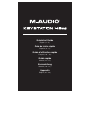 1
1
-
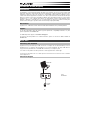 2
2
-
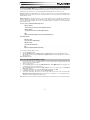 3
3
-
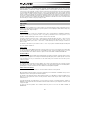 4
4
-
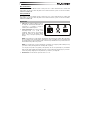 5
5
-
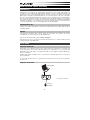 6
6
-
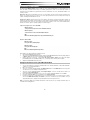 7
7
-
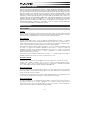 8
8
-
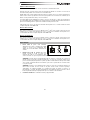 9
9
-
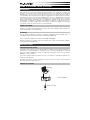 10
10
-
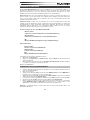 11
11
-
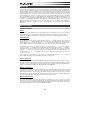 12
12
-
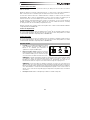 13
13
-
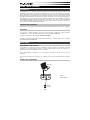 14
14
-
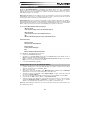 15
15
-
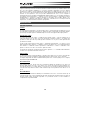 16
16
-
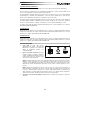 17
17
-
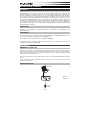 18
18
-
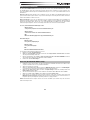 19
19
-
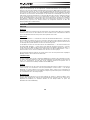 20
20
-
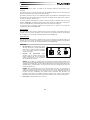 21
21
-
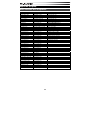 22
22
-
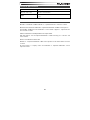 23
23
-
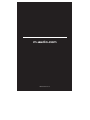 24
24
M-Audio Keystation 49es MK2 Guía de inicio rápido
- Categoría
- Teclados MIDI
- Tipo
- Guía de inicio rápido
en otros idiomas
Artículos relacionados
-
M-Audio Keystation 49es MKII El manual del propietario
-
M-Audio Keystation 88 II Guía del usuario
-
M-Audio Keystation 61es Manual de usuario
-
M-Audio Keystation 49 Manual de usuario
-
M-Audio Keystation 61 MK3 Manual de usuario
-
M-Audio Keystation 49 MK3 Manual de usuario
-
M-Audio Keystation 88 MK3 Guía del usuario
-
M-Audio Keystation Mini 32 Guía de inicio rápido
-
M-Audio Keystation Mini 32 MK3 Manual de usuario
-
M-Audio Keystation 49 Guía del usuario